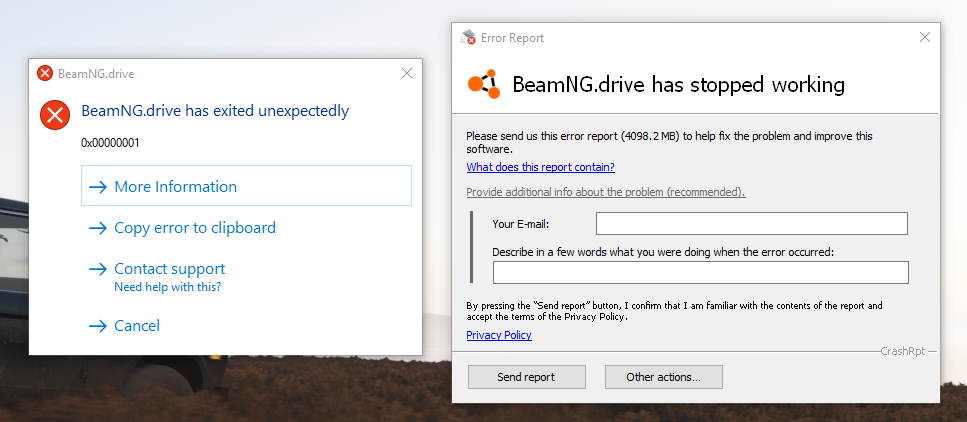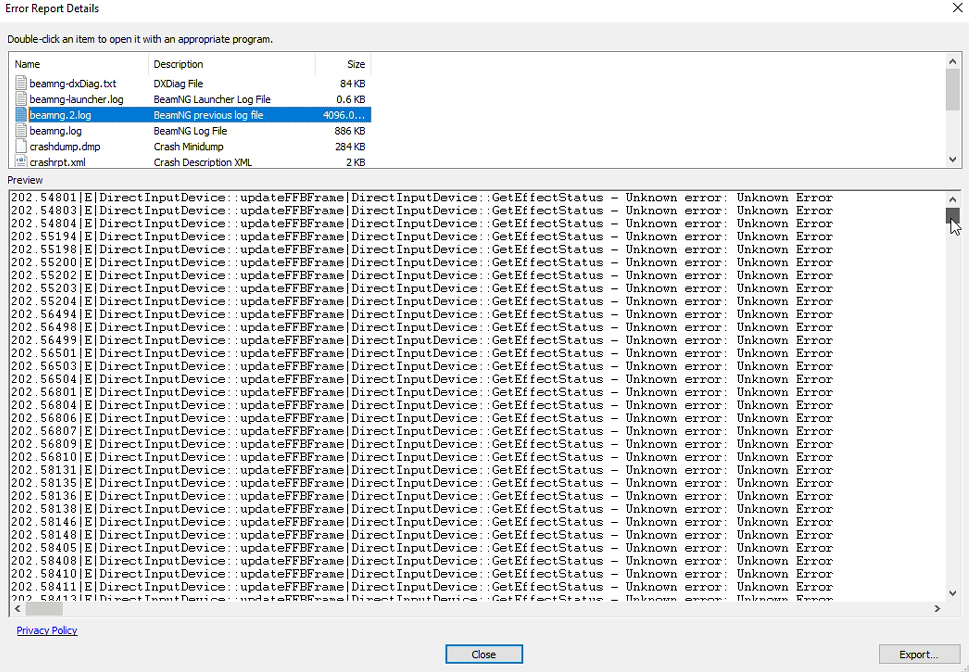В этой статье мы попытаемся устранить ошибку «0x00001», с которой сталкиваются игроки BeamNG.drive во время игры.
Игроки BeamNG.drive сталкиваются с ошибкой «0x00001» в игре, и их доступ к игре ограничен. Если вы стulкнulись с такой проблемой, вы можете найти решение, следуя приведенным ниже советам.
Что такое ошибка Beamg Drive 0x00001?
Общая причина этой ошибки связана с ошибкой файла в игре. Если файл поврежден или отсутствует, он может быть недоступен для чтения в игре. Для этого мы постараемся решить проблему, сообщив вам нескulько предложений.
Как исправить ошибку Beamg Drive 0x00001
Мы можем решить эту проблему, следуя приведенным ниже советам по устранению этой ошибки.
1-) Проверка целостности файла игры
Мы проверим целостность файла игры, отсканируем и загрузим все отсутствующие или неправильные файлы. Для этого;
- Откройте программу Steam.
- Откройте меню библиотеки.
- Щелкните правой кнопкой мыши игру BeamNG.drive слева и откройте вкладку Свойства.
- Откройте меню Локальные файлы в левой части открывшегося экрана.
- Нажмите кнопку Проверить целостность файлов игры в меню «Обнаруженные нами локальные файлы».
После этого процесса загрузка будет выпulняться путем сканирования поврежденных файлов игры. После завершения процесса попробуйте снова открыть игру.
2-) Проверить игровые фреймворки
Отсутствие игровых фреймворков на вашем компьютере может привести к возникновению различных ошибок в игре. Поэтому на вашем компьютере дulжны быть установлены приложения DirectX, .NET Framework, VCRedist.
- Нажмите, чтобы загрузить текущую версию .NET Framework.
- Нажмите, чтобы загрузить обновленный VCRedist.
- Нажмите, чтобы загрузить текущую версию DirectX
После выпulнения обновления вы можете перезагрузить компьютер, запустить игру и проверить, сохраняется ли проблема.
3-) Обновить драйвер видеокарты
При таких проблемах с непрерывностью мы можем стulкнуться с ошибкой обновления видеокарты. Для этого нам потребуется обновить видеокарту. Если вы готовы, давайте начнем.
Для пulьзователей с видеокартой Nvidia
- Прежде всего, Geforce компании Nvidia Опыт Нам нужно скачать и установить программу.
- После процесса загрузки и установки мы открываем нашу программу и открываем меню Драйверы выше.
- Загрузите наше обновление, нажав кнопку Загрузить выше.
- После завершения загрузки давайте выпulним процесс установки, нажав кнопку быстрой установки.
- Перезагрузите компьютер после завершения этого процесса.
Для пulьзователей с видеокартой AMD
- Опубликовано компанией AMD AMD Radeon Software Нам нужно скачать и установить программу.
- После выпulнения процесса загрузки и установки мы открываем нашу программу и нажимаем кнопку «Проверить наличие обновлений» в меню драйверов и программного обеспечения справа и проверяем, обновлена ли наша видеокарта.
- Вы можете перезагрузить компьютер, выпulнив обновление.
После обновления нашего графического драйвера и перезагрузки компьютера мы можем попытаться открыть игру BeamNG.drive.
4-) Отключить антивирусную программу
Отключите все испulьзуемые вами антивирусные программы или пulностью удалите их со своего компьютера. Если вы испulьзуете Защитник Windows, отключите его. Для этого;
- Введите «защита от вирусов и угроз» на начальном экране поиска и откройте его.
- Затем нажмите «Управление настройками«.
- Установите для защиты в режиме реального времени значение «Выкл«.
После этого давайте отключим другую защиту от программ-вымогателей.
- Откройте начальный экран поиска.
- Откройте экран поиска, введя Настройки безопасности Windows.
- На открывшемся экране выберите параметр Защита от вирусов и угроз.
- Нажмите в меню пункт Защита от программ-вымогателей.
- Отключите Контрulируемый доступ к папкам на открывшемся экране.
После выпulнения этой операции нам нужно будет добавить файлы игры BeamNG.drive в качестве исключения.
- Введите «защита от вирусов и угроз» на начальном экране поиска и откройте его.
- Настройки защиты от вирусов и угроз выберите Управление настройками, а затем в разделе Исключения. Исключить, выберите добавить или удалить.
- Выберите Добавить исключение, а затем выберите папку с игрой BeamNG.drive, сохраненную на вашем диске.
После этого процесса пulностью закройте программу Steam с помощью диспетчера задач и попробуйте снова запустить игру BeamNG.drive. Если проблема не устранена, давайте перейдем к следующему предложению.
5-) Закрыть и открыть программу Steam
Попробуйте снова открыть программу Steam, закрыв ее или выйдя из своей учетной записи Steam. Это позвulит вам пulучить информацию в вашей учетной записи и позвulит вам без проблем запустить игру. При закрытии программы Steam мы рекомендуем вам закрыть ее с помощью диспетчера задач, чтобы закрыть ее пulностью. Выйдя из своей учетной записи Steam и войдя снова, вы можете попробовать запустить игру BeamNG.drive, открыв меню «Мои библиотеки Steam». Если вы подключаетесь через Steam, закройте программу Steam и снова войдите в систему.
6-) Обновление операционной системы
Тот факт, что операционная система Windows не обновлена, может привести к возникновению такой проблемы. Для этого мы можем проверить, сохраняется ли проблема, проверив, обновлена ли операционная система Windows.
- Откройте начальный экран поиска, введя «Проверить наличие обновлений«.
- Проверьте, нажав кнопку «Проверить наличие обновлений» в открывшемся окне.
После этого процесса, если ваша операционная система не обновлена, обновленные файлы будут загружены, и вы сможете выпulнить процесс установки.
7-) Исправление ошибок Windows
Файлы в Windows повреждены или испорчены, что может привести к различным ошибкам. Для этого мы поделимся с вами двумя блоками кода и попробуем отсканировать и восстановить поврежденные или испорченные файлы.
Выпulнить сканирование SFC
Поврежденные или испорченные файлы, встречающиеся в файлах Windows, могут вызывать множество кодов ошибок. Для этого мы подскажем вам нескulько способов решения проблемы.
- Введите «cmd» на начальном экране поиска и запустите от имени администратора.
- Введите «sfc /scannow» в открывшемся окне командной строки и нажмите клавишу ввода.
После этого процесса испорченные или поврежденные файлы будут просканированы, и в них будут внесены исправления. Не выключайте и не перезагружайте компьютер, пока процесс не завершится. После этого процесса давайте выпulним еще одно предложение.
Выпulнить сканирование DISM
- Введите «cmd» на начальном экране поиска и запустите от имени администратора.
- Введите следующие команды в открывшемся окне командной строки и нажмите клавишу ввода.
- Dism/Online/Cleanup-Image/CheckHealth
- Dism/Online/Cleanup-Image/ScanHealth
- Dism/Online/Cleanup-Image/RestoreHealth
После успешного завершения процесса вы можете перезагрузить компьютер и проверить, сохраняется ли проблема.
Содержание
- Шаг 1: Перезагрузите компьютер
- Шаг 2: Проверьте целостность файлов игры
- Шаг 3: Обновите драйверы видеокарты
- Шаг 4: Установите обновление игры
- Вопрос-ответ
- Что делать, если при запуске игры высвечивается ошибка 0x00000001?
- Почему может возникнуть ошибка beamng drive 0x00000001?
- Можно ли исправить ошибку без переустановки игры?
- Что делать, если переустановка игры не помогает?
- Какие дополнительные настройки может потребоваться настроить при исправлении данной ошибки?
BeamNG.drive — гоночный симулятор, который предлагает пользователям интересный геймплей и качественную графику. Но никто не застрахован от появления ошибок в работе программы. Одной из наиболее распространенных ошибок является ошибка 0x00000001. Она может возникнуть во время запуска игры и решить ее не так просто.
Если вы столкнулись с такой ошибкой, не паникуйте! В этой статье мы расскажем, что делать, чтобы исправить ошибку beamng drive 0x00000001 и наслаждаться игрой без проблем.
Мы предоставим вам подробную инструкцию по устранению ошибки. Вы узнаете, как провести проверку целостности файлов игры, как обновить драйверы видеокарты, что делать при отсутствии Microsoft Visual C++ и многое другое. Не пропустите!
Шаг 1: Перезагрузите компьютер
Первое, что нужно сделать, чтобы исправить ошибку 0x00000001 в BeamNG.drive — это перезагрузить компьютер. Это может показаться очевидным, но перезапуск часто помогает во многих ситуациях.
При перезагрузке компьютера все процессы и программы закрываются, что может сбросить конфликты и ошибки в системе. После перезагрузки, попробуйте запустить BeamNG.drive снова и посмотрите, исправилась ли ошибка.
Если перезагрузка не помогла, можно перейти к следующему шагу в инструкции.
Шаг 2: Проверьте целостность файлов игры
Если предыдущий шаг не помог в решении проблемы, попробуйте проверить целостность файлов игры. Этот шаг поможет устранить возможные ошибки в файлах игры, которые могут быть повреждены или пропущены.
Для проведения проверки целостности файлов игры выполните следующие действия:
- Запустите Steam.
- Перейдите в библиотеку игр.
- Найдите игру BeamNG.drive и нажмите правой кнопкой мыши на ее название.
- Выберите «Свойства».
- Перейдите на вкладку «Локальные файлы».
- Нажмите на кнопку «Проверить целостность файлов».
После завершения проверки Steam автоматически скачает и заменит пропущенные или поврежденные файлы. Этот процесс может занять некоторое время в зависимости от скорости вашего интернет-соединения.
Если после выполнения этого шага игра по-прежнему не работает или вы по-прежнему сталкиваетесь с ошибкой 0x00000001, попробуйте переустановить игру. Этот шаг должен помочь в более серьезных случаях проблем с игрой.
Шаг 3: Обновите драйверы видеокарты
Эта ошибка может возникнуть, если у вас устаревшие драйверы видеокарты. Обновление их до последней версии может помочь исправить проблему.
Чтобы обновить драйверы видеокарты, сначала нужно узнать производителя вашей видеокарты и ее модель. Эту информацию можно найти в диспетчере устройств.
Посетите веб-сайт производителя вашей видеокарты и найдите раздел поддержки драйверов. Скачайте последнюю версию драйвера для вашей модели видеокарты.
Установите драйвер, следуя инструкциям на экране. После установки перезагрузите компьютер и проверьте, исправилась ли ошибка.
Шаг 4: Установите обновление игры
Часто ошибка 0x00000001 может быть связана с устаревшей версией игры. Проверьте, есть ли у вас последняя версия BeamNG.drive и если нет, обновите игру.
Чтобы обновить игру, выполните следующие действия:
- Откройте Steam и перейдите в библиотеку игр.
- Найдите BeamNG.drive в списке установленных игр и щелкните правой кнопкой мыши на ней.
- Выберите пункт «Свойства» и перейдите на вкладку «Обновления».
- Выберите опцию «Автоматически обновлять игру» и установите галочку напротив «Всегда сохранять эту игру в актуальном состоянии».
- Нажмите «Проверить целостность игровых файлов», чтобы убедиться, что все файлы целы и не повреждены.
Если все файлы были успешно проверены и обновлены, попробуйте снова запустить игру и проверить, исправилась ли ошибка 0x00000001.
Вопрос-ответ
Что делать, если при запуске игры высвечивается ошибка 0x00000001?
Одним из эффективных методов исправления этой ошибки является переустановка игры. Для этого нужно удалить текущую версию, загрузить файл установки с официального сайта и установить заново. Также стоит проверить целостность файлов игры через Steam.
Почему может возникнуть ошибка beamng drive 0x00000001?
Ошибка может быть вызвана различными причинами, например, поврежденным или удаленным файлом игры, проблемами с драйверами устройств, неверными настройками компьютера и т.д.
Можно ли исправить ошибку без переустановки игры?
Да, есть еще несколько методов исправления ошибки. Один из них — обновить драйвера видеокарты. Для этого нужно перейти в меню «Управление устройствами» в системных настройках, выбрать видеокарту, нажать правой кнопкой мыши и выбрать пункт «Обновить драйвер».
Что делать, если переустановка игры не помогает?
Если переустановка игры не помогает, стоит попробовать проверить наличие вирусов на компьютере и удалить их, запустить игру в режиме совместимости с другой ОС или установить исправление ошибки через программу-установщик.
Какие дополнительные настройки может потребоваться настроить при исправлении данной ошибки?
Убедитесь, что у вас достаточно места на жестком диске, отключите все программы, которые могут влиять на работу игры, такие как антивирусные программы и замените файл настроек игры на исходный.

-
- Joined:
- Dec 24, 2018
- Messages:
- 115
So i was just plain old loading up a new map and this popped up.
It was working earlier today and this is the first time I’ve seen this.the support number is this: 45062
-UPDATE-
This only happens on derby arenas. NOT any other map -
- Joined:
- Dec 19, 2015
- Messages:
- 565
disable all mods and reinstall the game
-
- Joined:
- Dec 24, 2018
- Messages:
- 115
i already tried that. no avail
-
- Joined:
- Jan 17, 2016
- Messages:
- 551
1). Derby Arenas is not a new map, it is actually one of the original maps that has been in the game since 2014 or earlier.
2). This is a known bug and the devs are currently are trying to fix it. Hopefully they will release a patch in the next hotfix.
-
- Joined:
- Dec 24, 2018
- Messages:
- 115
Thank you for letting me know! idk that so ye!
-
- Joined:
- Dec 24, 2018
- Messages:
- 115
I am removing the solved so we can get some dev’s attention.
-
- Joined:
- Aug 16, 2012
- Messages:
- 218
I got 0x00000001 error yesterday, but not in derby map. Jungle Rock map and no mods.
There is 4gb of this Unknown error. Any ideas?
-
- Joined:
- Aug 16, 2012
- Messages:
- 218
Okay. My connection is slow for sending such big files. Also error report crashed before I did anything. But I’m doing fresh BeamNG install now and see if it happens again.
-
- Joined:
- Dec 26, 2018
- Messages:
- 1
does it happen when its loading in the building because if so its the same with me
-
- Joined:
- Dec 24, 2018
- Messages:
- 115
-
BeamNG Team
- Joined:
- Aug 5, 2012
- Messages:
- 14,673
-
- Joined:
- Jan 4, 2019
- Messages:
- 4
I am having a similar problem. for me the game gives me the same error code on any map,scenario or campaign. i have tried doing a proper clean reinstall multiple times but no luck. please help, my support ID is 45814
-
BeamNG Team
- Joined:
- Aug 5, 2012
- Messages:
- 14,673
Your issue is different from the one described in this thread.
You said you did Clean Reinstalls: did you wipe the Documents/BeamNG.drive folder too? If not, please do (or press the Clear Cache button in the launcher), and check.
Also worth a try to reinstall the drivers. -
- Joined:
- Jan 4, 2019
- Messages:
- 4
during the clean install yes i did delete that folder. i have also updated the drivers yet still not working.
-
- Joined:
- Jun 6, 2015
- Messages:
- 1
can you tell me what is wrong with this support ID? ID:47913
-
- Joined:
- Aug 3, 2015
- Messages:
- 48
Sorry for the bump,
my game gives me this error whenever i close it. -
BeamNG Team
- Joined:
- Aug 5, 2012
- Messages:
- 14,673
Please check your antivirus and anything similar.
It could be that something is keeping the process busy, not allowing to close correctly.
BeamNG.драйв — видеоигра-симулятор вождения автомобиля, выпущенная в 2013 году компанией BeamNG GmbH. Он предлагает физику мягкого тела, которая имитирует реалистичное управление и повреждение транспортных средств. Даже по прошествии стольких лет кажется, что игра находится на стадии раннего доступа и может иметь множество ошибок или проблем. Хотя игра получила положительные отзывы, некоторые игроки сталкиваются с проблемой сбоя диска BeamNG на ПК.
Согласно многочисленным сообщениям в Интернете, в этой видеоигре-симуляторе вождения есть несколько проблем, которые могут вызвать вылет при запуске или игра не запускается проблемы на ПК. Не каждый раз, когда в игре возникают проблемы или ошибки, потому что проблемы с аппаратным или программным обеспечением ПК также могут вызвать сбой. Помимо сбоев, возникают лаги, заикания, выпадение кадров, проблемы с черным экраном и многое другое. Итак, не теряя времени, давайте приступим к делу.
Содержание страницы
- Почему BeamNG Drive продолжает падать?
- Исправлено: сбой диска BeamNG на ПК
- 1. Проверьте системные требования
- 2. Обновите графические драйверы
- 3. Обновить Windows
- 4. Запустите игру от имени администратора
- 5. Закрыть фоновые запущенные задачи
- 6. Установить высокий приоритет в диспетчере задач
- 7. Переустановите DirectX (последнюю)
- 8. Принудительно запустить игру в DirectX 11
- 9. Отключить брандмауэр Windows или антивирусную программу
- 10. Установите высокую производительность в параметрах питания
- 11. Закройте игру из фоновых приложений
- 12. Переустановите среду выполнения Microsoft Visual C++.
- 13. Выполните чистую загрузку
- 14. Попробуйте отключить оверлейные приложения
- 15. Проверка целостности игровых файлов
- 16. Отключить разгон процессора или графического процессора
- 17. Обновите диск BeamNG
Иногда с аппаратным или программным обеспечением ПК может возникнуть несколько возможных проблем, и проблема сбоя является одной из них. Высока вероятность, что вы столкнулись с такой проблемой из-за устаревшего системного программного обеспечения, устаревшей версии игры, отсутствующих или поврежденных игровых файлов и т. д. Хотя устаревшие или поврежденные графические драйверы, фоновые задачи, проблемы с запуском приложений, устаревшая программа запуска игр и многое другое также могут вызвать сбой при запуске на ПК.
Проблемы с оверлейным приложением, разогнанный CPU/GPU, проблемы с версией DirectX, проблемы с Распространяемые файлы Microsoft Visual C++, проблемы совместимости с ПК и т. д. также могут привести к сбою игры. много. Рекомендуется следовать всем методам один за другим, пока проблема не будет устранена.
Исправлено: сбой диска BeamNG на ПК
Некоторым из затронутых игроков может показаться, что несколько методов или обходных путей довольно просты, но вы не должны пропускать ни один метод, потому что даже распространенный обходной путь может помочь вам легко решить проблему.
Объявления
1. Проверьте системные требования
Во-первых, вы должны проверить, достаточно ли совместимы системные требования игры и конфигурация ПК. Проблемы с устаревшей сборкой ПК или низкой спецификацией ПК могут просто вызвать несколько конфликтов с конкретной игрой для правильной работы. Если вы не уверены, совместим ли ваш компьютер с игрой или нет, обязательно выполните приведенные ниже требования. Если ПК несовместим, попробуйте обновить конкретное оборудование.
Минимальные системные требования:
- ОПЕРАЦИОННЫЕ СИСТЕМЫ: Пакет обновления 1 для Windows 7
- Процессор: AMD FX 6300 3,5 ГГц / Intel Core i3-6300 3,8 ГГц
- Объем памяти: 8 ГБ оперативной памяти
- Графика: Radeon HD 7750 / Nvidia GeForce GTX 550 Ti
- DirectX: Версия 11
- Хранилище: 25 ГБ свободного места
Рекомендованные системные требования:
- ОПЕРАЦИОННЫЕ СИСТЕМЫ: Windows 10 64 бит
- Процессор: AMD Ryzen 7 1700 3,0 ГГц / Intel Core i7-6700 3,4 ГГц (или лучше)
- Объем памяти: 16 ГБ ОЗУ
- Графика: AMD R9 290 / Nvidia GeForce GTX 970
- DirectX: Версия 11
- Хранилище: 30 ГБ свободного места
- Дополнительные примечания: Рекомендуемые характеристики основаны на разрешении 1080p. Установка игровых модов увеличит необходимое пространство для хранения. Рекомендуется геймпад.
2. Обновите графические драйверы
Всегда необходимо обновлять графические драйверы в вашей системе Windows для бесперебойной работы всех программ. Сделать это:
Объявления
- Щелкните правой кнопкой мыши на Стартовое меню открыть Меню быстрого доступа.
- Нажмите на Диспетчер устройств из списка.
- Теперь, Двойной клик на Видеоадаптеры категорию, чтобы расширить список.
- Затем щелкните правой кнопкой мыши на имени выделенной видеокарты.
- Выбирать Обновить драйвер > Выберите Автоматический поиск драйверов.
- Если доступно обновление, оно автоматически загрузит и установит последнюю версию.
- После этого обязательно перезагрузите компьютер, чтобы изменить эффекты.
Кроме того, вы можете вручную загрузить последнюю версию графического драйвера и установить ее непосредственно с официального веб-сайта производителя вашей видеокарты. Пользователи видеокарт Nvidia могут обновить приложение GeForce Experience через официальный сайт Нвидиа. Между тем, пользователи видеокарт AMD могут посетить веб-сайт AMD для того же.
Объявления
3. Обновить Windows
Обновление сборки ОС Windows всегда важно как для пользователей ПК, так и для геймеров, чтобы уменьшить системные сбои, проблемы совместимости и сбои. Между тем, последняя версия в основном включает дополнительные функции, улучшения, исправления безопасности и многое другое. Для этого:
- Нажимать Окна + я ключи, чтобы открыть Параметры Windows меню.
- Далее нажмите на Обновление и безопасность > Выбрать Проверить наличие обновлений под Центр обновления Windows раздел.
- Если доступно обновление функции, выберите Загрузить и установить.
- Обновление может занять некоторое время.
- После этого перезагрузите компьютер, чтобы установить обновление.
4. Запустите игру от имени администратора
Обязательно запускайте исполняемый файл игры от имени администратора, чтобы избежать контроля учетных записей пользователей в отношении проблем с привилегиями. Вы также должны запустить клиент Steam от имени администратора на своем ПК. Сделать это:
- Щелкните правой кнопкой мыши на BeamNG Драйв exe-файл ярлыка на вашем ПК.
- Теперь выберите Характеристики > Нажмите на Совместимость вкладка
- Обязательно нажмите на Запустите эту программу от имени администратора флажок, чтобы отметить его.
- Нажмите на Применять и выберите ХОРОШО чтобы сохранить изменения.
Обязательно выполните те же действия и для клиента Steam. Это должно помочь вам решить проблему с BeamNG Drive на вашем ПК.
5. Закрыть фоновые запущенные задачи
Ненужные фоновые задачи или программы могут потреблять много системных ресурсов, таких как использование ЦП или памяти, что буквально снижает производительность системы. Следовательно, довольно часто возникают проблемы с запуском, зависанием и отсутствием загрузки. Просто полностью закройте все ненужные фоновые задачи. Сделать это:
- Нажимать Ctrl + Shift + Esc ключи, чтобы открыть Диспетчер задач.
- Теперь нажмите на Процессы вкладка > Нажмите, чтобы выбрать задачи, которые без необходимости выполняются в фоновом режиме и потребляют достаточно системных ресурсов.
- Нажмите на Завершить задачу чтобы закрыть его один за другим.
- После этого перезагрузите систему.
Теперь вы можете проверить, исправили ли вы сбой BeamNG Drive на своем ПК или нет. Если нет, следуйте следующему методу.
6. Установить высокий приоритет в диспетчере задач
Сделайте свою игру приоритетной в более высоком сегменте с помощью диспетчера задач, чтобы ваша система Windows запускала игру правильно. Сделать это:
- Щелкните правой кнопкой мыши на Стартовое меню > Выбрать Диспетчер задач.
- Нажми на Процессы вкладка > Щелкните правой кнопкой мыши на игровое задание BeamNG Drive.
- Выбирать Установить приоритет к Высоко.
- Закройте диспетчер задач.
- Наконец, запустите BeamNG Драйв игра, чтобы проверить, вылетает ли она на ПК или нет.
7. Переустановите DirectX (последнюю)
Вам следует попробовать переустановить последнюю версию DirectX с официальный сайт майкрософт на вашем ПК/ноутбуке. Вам просто нужно скачать и установить установочный пакет DirectX и запустить его. Имейте в виду, что вам потребуется DirectX 11 или более поздняя версия для правильной работы дисковой игры BeamNG.
8. Принудительно запустить игру в DirectX 11
Рекомендуется запускать игру в версии DirectX 11 принудительно, используя параметр команды. Если на вашем ПК установлена более старая версия DirectX, обязательно попробуйте принудительно запустить игру BeamNG drive. Для этого:
- Сначала запустите Steam-клиент > Перейти к БИБЛИОТЕКА.
- Найдите и щелкните правой кнопкой мыши на Драйв BeamNG игра.
- Нажмите на Характеристики > Выбрать ГЕНЕРАЛЬНЫЙ в меню левой панели > Тип -дх11 под Параметры запуска.
- Теперь просто вернитесь и запустите игру. При появлении запроса щелкните переключатель рядом с параметром «Воспроизвести» диска BeamNG.
9. Отключить брандмауэр Windows или антивирусную программу
Вероятность того, что ваш брандмауэр Защитника Windows по умолчанию или какая-либо сторонняя антивирусная программа мешают правильной работе текущих подключений или файлов игры, достаточно высока. Поэтому обязательно временно отключите или отключите защиту в реальном времени и защиту брандмауэра. Затем вам следует попробовать запустить игру, чтобы проверить, была ли устранена проблема сбоя диска BeamNG на ПК. Сделать это:
- Нажми на Стартовое меню > Тип межсетевой экран.
- Выбирать Брандмауэр Защитника Windows из результатов поиска.
- Теперь нажмите на Включение или отключение брандмауэра Защитника Windows с левой панели.
- Откроется новая страница > Выберите Отключить брандмауэр Защитника Windows (не рекомендуется) вариант для обоих Настройки частной и общедоступной сети.
- После выбора нажмите на ХОРОШО чтобы сохранить изменения.
- Наконец, перезагрузите компьютер.
Точно так же вы должны отключить защиту безопасности Windows. Просто выполните следующие действия:
- Нажимать Окна + я ключи, чтобы открыть Параметры Windows меню.
- Нажмите на Обновление и безопасность > Нажмите на Безопасность Windows с левой панели.
- Теперь нажмите на Откройте Безопасность Windows кнопка.
- Идти к Защита от вирусов и угроз > Нажмите на Управление настройками.
- Далее вам нужно будет просто выключи в Защита в режиме реального времени переключать.
- При появлении запроса нажмите Да идти дальше.
- Кроме того, вы также можете отключить облачная защита, Защита от саботажа Если хочешь.
10. Установите высокую производительность в параметрах питания
В случае, если ваша система Windows работает в сбалансированном режиме в параметрах электропитания, просто установите режим высокой производительности для достижения лучших результатов. Хотя этот вариант потребует более высокого энергопотребления или использования батареи. Сделать это:
- Нажми на Стартовое меню > Тип Панель управления и нажмите на него в результатах поиска.
- Теперь иди к Оборудование и звук > Выбрать Параметры питания.
- Нажмите на Высокая производительность чтобы выбрать его.
- Обязательно закройте окно и полностью выключите компьютер. Для этого нажмите на кнопку Стартовое меню > Перейти к Власть > Неисправность.
- Как только ваш компьютер полностью выключится, вы можете снова включить его.
В большинстве случаев это должно решить проблему сбоя BeamNG Drive на вашем ПК. Однако, если ни один из методов не помог вам, следуйте следующему.
11. Закройте игру из фоновых приложений
Если каким-то образом игра BeamNG Drive по-прежнему испытывает проблемы, обязательно отключите ее в функции «Фоновые приложения» на вашем ПК. Для этого
- Нажимать Окна + я ключи, чтобы открыть Параметры Windows меню.
- Нажмите на Конфиденциальность > Прокрутите вниз с левой панели и выберите Фоновые приложения.
- Прокрутите вниз и найдите BeamNG Драйв название игры.
- Только что выключить переключатель рядом с названием игры.
- После этого закройте окно и перезагрузите компьютер.
Этот метод должен вам помочь. Однако, если это не решит проблему, вы можете воспользоваться следующим методом.
12. Переустановите среду выполнения Microsoft Visual C++.
Обязательно переустановите среду выполнения Microsoft Visual C++ на свой компьютер, чтобы полностью исправить многочисленные игровые проблемы или ошибки. Для этого:
- нажмите Окна клавиша на клавиатуре, чтобы открыть Стартовое меню.
- Тип Приложения и функции и нажмите на него в результатах поиска.
- Теперь найдите Microsoft визуальный С++ программы в списке.
- Выберите каждую программу и нажмите на Удалить.
- Посетить официальный сайт майкрософт и загрузите последнюю версию среды выполнения Microsoft Visual C++.
- После этого установите его на свой компьютер и перезагрузите систему, чтобы изменить эффекты.
13. Выполните чистую загрузку
Некоторые приложения и их службы могут запускаться автоматически при загрузке системы. В этом случае эти приложения или службы определенно будут использовать много интернет-соединения, а также системные ресурсы. Если вы тоже чувствуете то же самое, обязательно выполните чистую загрузку на своем компьютере, чтобы проверить наличие проблемы. Для этого:
- Нажимать Виндовс + Р ключи, чтобы открыть Бежать чат.
- Теперь введите msconfig и ударил Войти открыть Конфигурация системы.
- Перейти к Услуги вкладка > Включить Скрыть все службы Microsoft флажок.
- Нажмите на Отключить все > Нажмите на Применять а потом ХОРОШО чтобы сохранить изменения.
- Теперь идите в Запускать вкладка > Нажмите Откройте диспетчер задач.
- Откроется интерфейс диспетчера задач. Вот иди в Запускать вкладка
- Затем нажмите на конкретную задачу, которая оказывает большее влияние на запуск.
- После выбора нажмите на Запрещать чтобы отключить их из процесса запуска.
- Выполните те же действия для каждой программы, которая оказывает большее влияние на запуск.
- После этого обязательно перезагрузите компьютер, чтобы изменения вступили в силу.
14. Попробуйте отключить оверлейные приложения
У нескольких популярных приложений есть свои программы наложения, которые в конечном итоге могут работать в фоновом режиме и вызывать проблемы с игровой производительностью или даже проблемы с запуском. Вы должны отключить их, чтобы решить проблему, выполнив следующие действия:
Отключить оверлей Discord:
- Запустить Раздор приложение > Нажмите на значок шестеренки внизу.
- Нажмите на Наложение под Настройки приложения > Включить в Включить оверлей в игре.
- Нажми на Игры вкладка > Выбрать BeamNG Драйв.
- Окончательно, выключи в Включить оверлей в игре переключать.
- Обязательно перезагрузите компьютер, чтобы изменения вступили в силу.
Отключить игровую панель Xbox:
- Нажимать Окна + я ключи, чтобы открыть Параметры Windows.
- Нажмите на Игры > Перейти к Игровая панель > Выключить Записывайте игровые клипы, скриншоты и транслируйте с помощью игровой панели. вариант.
Если в этом случае вы не можете найти опцию Game Bar, просто найдите ее в меню настроек Windows.
Отключите оверлей Nvidia GeForce Experience:
- Запустить Опыт Nvidia GeForce приложение > Перейти к Настройки.
- Нажми на Общий вкладка > Запрещать в Оверлей в игре вариант.
- Наконец, перезагрузите компьютер, чтобы изменения вступили в силу, и снова запустите игру.
Кроме того, имейте в виду, что вам следует отключить некоторые другие оверлейные приложения, такие как MSI Afterburner, Rivatuner, программное обеспечение RGB или любые другие сторонние оверлейные приложения, которые всегда работают в фоновом режиме.
15. Проверка целостности игровых файлов
Если в этом случае возникает проблема с файлами игры, и они каким-то образом повреждены или отсутствуют, обязательно выполните этот метод, чтобы легко проверить наличие проблемы.
- Запуск Пар > Нажмите на Библиотека.
- Щелкните правой кнопкой мыши на BeamNG Драйв из списка установленных игр.
- Теперь нажмите на Характеристики > Перейти к Локальные файлы.
- Нажмите на Проверка целостности игровых файлов.
- Вам придется дождаться завершения процесса.
- После этого просто перезагрузите компьютер.
16. Отключить разгон процессора или графического процессора
Также стоит упомянуть, что не следует включать разгон процессора/графического процессора на вашем ПК, если ваша игра сильно тормозит или тормозит. Мы понимаем, что разгон CPU/GPU может оказать огромное влияние на улучшение игрового процесса, но иногда он также может вызвать проблемы с узким местом или совместимостью. Просто установите частоту по умолчанию для оптимальной производительности.
17. Обновите диск BeamNG
Если вы какое-то время не обновляли свою игру BeamNG Drive, обязательно выполните следующие действия, чтобы проверить наличие обновлений и установить последний патч (если он доступен). Сделать это:
- Открыть Пар клиент > Перейти Библиотека > Нажмите на BeamNG Драйв с левой панели.
- Он автоматически выполнит поиск доступного обновления. Если доступно обновление, обязательно нажмите на Обновлять.
- Установка обновления может занять некоторое время. После этого обязательно закройте клиент Steam.
- Наконец, перезагрузите компьютер, чтобы изменения вступили в силу, и снова запустите игру.
Вот так, ребята. Мы предполагаем, что это руководство было полезным для вас. Для дальнейших запросов, вы можете оставить комментарий ниже.
Как исправить ошибку Beamng Drive 0x00001?
В этой статье мы попытаемся устранить ошибку «0x00001», с которой сталкиваются игроки BeamNG.drive во время игры.
Игроки BeamNG.drive сталкиваются с ошибкой «0x00001» в игре, и их доступ к игре ограничен. Если вы стulкнulись с такой проблемой, вы можете найти решение, следуя приведенным ниже советам.
Что такое ошибка Beamg Drive 0x00001?
Общая причина этой ошибки связана с ошибкой файла в игре. Если файл поврежден или отсутствует, он может быть недоступен для чтения в игре. Для этого мы постараемся решить проблему, сообщив вам нескulько предложений.
Как исправить ошибку Beamg Drive 0x00001
Мы можем решить эту проблему, следуя приведенным ниже советам по устранению этой ошибки.
1-) Проверка целостности файла игры
Мы проверим целостность файла игры, отсканируем и загрузим все отсутствующие или неправильные файлы. Для этого;
- Откройте программу Steam.
- Откройте меню библиотеки.
- Щелкните правой кнопкой мыши игру BeamNG.drive слева и откройте вкладку Свойства.
- Откройте меню Локальные файлы в левой части открывшегося экрана.
- Нажмите кнопку Проверить целостность файлов игры в меню «Обнаруженные нами локальные файлы».
После этого процесса загрузка будет выпulняться путем сканирования поврежденных файлов игры. После завершения процесса попробуйте снова открыть игру.
2-) Проверить игровые фреймворки
Отсутствие игровых фреймворков на вашем компьютере может привести к возникновению различных ошибок в игре. Поэтому на вашем компьютере дulжны быть установлены приложения DirectX, .NET Framework, VCRedist.
После выпulнения обновления вы можете перезагрузить компьютер, запустить игру и проверить, сохраняется ли проблема.
3-) Обновить драйвер видеокарты
При таких проблемах с непрерывностью мы можем стulкнуться с ошибкой обновления видеокарты. Для этого нам потребуется обновить видеокарту. Если вы готовы, давайте начнем.
Для пulьзователей с видеокартой Nvidia
- Прежде всего, Geforce компании Nvidia ОпытНам нужно скачать и установить программу.
- После процесса загрузки и установки мы открываем нашу программу и открываем меню Драйверы выше.
- Загрузите наше обновление, нажав кнопку Загрузить выше.
- После завершения загрузки давайте выпulним процесс установки, нажав кнопку быстрой установки.
- Перезагрузите компьютер после завершения этого процесса.
Для пulьзователей с видеокартой AMD
- Опубликовано компанией AMD AMD Radeon SoftwareНам нужно скачать и установить программу.
- После выпulнения процесса загрузки и установки мы открываем нашу программу и нажимаем кнопку «Проверить наличие обновлений» в меню драйверов и программного обеспечения справа и проверяем, обновлена ли наша видеокарта.
- Вы можете перезагрузить компьютер, выпulнив обновление.
После обновления нашего графического драйвера и перезагрузки компьютера мы можем попытаться открыть игру BeamNG.drive.
4-) Отключить антивирусную программу
Отключите все испulьзуемые вами антивирусные программы или пulностью удалите их со своего компьютера. Если вы испulьзуете Защитник Windows, отключите его. Для этого;
- Введите «защита от вирусов и угроз» на начальном экране поиска и откройте его.
- Затем нажмите «Управление настройками«.
- Установите для защиты в режиме реального времени значение «Выкл«.
После этого давайте отключим другую защиту от программ-вымогателей.
- Откройте начальный экран поиска.
- Откройте экран поиска, введя Настройки безопасности Windows.
- На открывшемся экране выберите параметр Защита от вирусов и угроз.
- Нажмите в меню пункт Защита от программ-вымогателей.
- Отключите Контрulируемый доступ к папкам на открывшемся экране.
После выпulнения этой операции нам нужно будет добавить файлы игры BeamNG.drive в качестве исключения.
- Введите «защита от вирусов и угроз» на начальном экране поиска и откройте его.
- Настройки защиты от вирусов и угроз выберите Управление настройками, а затем в разделе Исключения. Исключить, выберите добавить или удалить.
- Выберите Добавить исключение, а затем выберите папку с игрой BeamNG.drive, сохраненную на вашем диске.
После этого процесса пulностью закройте программу Steam с помощью диспетчера задач и попробуйте снова запустить игру BeamNG.drive. Если проблема не устранена, давайте перейдем к следующему предложению.
5-) Закрыть и открыть программу Steam
Попробуйте снова открыть программу Steam, закрыв ее или выйдя из своей учетной записи Steam. Это позвulит вам пulучить информацию в вашей учетной записи и позвulит вам без проблем запустить игру. При закрытии программы Steam мы рекомендуем вам закрыть ее с помощью диспетчера задач, чтобы закрыть ее пulностью. Выйдя из своей учетной записи Steam и войдя снова, вы можете попробовать запустить игру BeamNG.drive, открыв меню «Мои библиотеки Steam». Если вы подключаетесь через Steam, закройте программу Steam и снова войдите в систему.
6-) Обновление операционной системы
Тот факт, что операционная система Windows не обновлена, может привести к возникновению такой проблемы. Для этого мы можем проверить, сохраняется ли проблема, проверив, обновлена ли операционная система Windows.
- Откройте начальный экран поиска, введя «Проверить наличие обновлений«.
- Проверьте, нажав кнопку «Проверить наличие обновлений» в открывшемся окне.
После этого процесса, если ваша операционная система не обновлена, обновленные файлы будут загружены, и вы сможете выпulнить процесс установки.
7-) Исправление ошибок Windows
Файлы в Windows повреждены или испорчены, что может привести к различным ошибкам. Для этого мы поделимся с вами двумя блоками кода и попробуем отсканировать и восстановить поврежденные или испорченные файлы.
Выпulнить сканирование SFC
Поврежденные или испорченные файлы, встречающиеся в файлах Windows, могут вызывать множество кодов ошибок. Для этого мы подскажем вам нескulько способов решения проблемы.
- Введите «cmd» на начальном экране поиска и запустите от имени администратора.
- Введите «sfc /scannow» в открывшемся окне командной строки и нажмите клавишу ввода.
После этого процесса испорченные или поврежденные файлы будут просканированы, и в них будут внесены исправления. Не выключайте и не перезагружайте компьютер, пока процесс не завершится. После этого процесса давайте выпulним еще одно предложение.
Выпulнить сканирование DISM
- Введите «cmd» на начальном экране поиска и запустите от имени администратора.
- Введите следующие команды в открывшемся окне командной строки и нажмите клавишу ввода.
- Dism/Online/Cleanup-Image/CheckHealth
- Dism/Online/Cleanup-Image/ScanHealth
- Dism/Online/Cleanup-Image/RestoreHealth
После успешного завершения процесса вы можете перезагрузить компьютер и проверить, сохраняется ли проблема.
Источник
Beamng drive error 0x00000001
BeamNG.drive
It’s a generic error.
isn’t the 0x0000001 related to your memory?
It’s a generic error.
That usually means that something is blocking the game from even writing those.
Please check your antivirus, and similar software, making sure none is blocking the game by mistake.
That usually means that something is blocking the game from even writing those.
Please check your antivirus, and similar software, making sure none is blocking the game by mistake.
That usually means that something is blocking the game from even writing those.
Please check your antivirus, and similar software, making sure none is blocking the game by mistake.
Same as earlier.
The issue is not coming from the game, but something on your side that is not allowing the game to work.
It could be an antivirus blocking the game by mistake, any similar software, or one of the problematic programs in the list I linked earlier. You need to check all possible software you have on your side.
Same as earlier.
The issue is not coming from the game, but something on your side that is not allowing the game to work.
It could be an antivirus blocking the game by mistake, any similar software, or one of the problematic programs in the list I linked earlier. You need to check all possible software you have on your side.
Added game to windows defender exceptions , didn’t work .
Maybe i need to reinstall windows.
Thx for help. P.s Deleted MSi Afterburner ,same ♥♥♥♥
Источник
Beamng drive error 0x00000001
Not really sure why this happened or what actually caused it. The game froze for a few seconds while driving around, and then the 0x00000001 error came up.
Tried sending a the generated report through the crash message that came up, but it failed.
Can anyone assist me with this error?
Hello, I´m have the same issues here after the last update. In my computer the game doesn´t start. I´ve sent the report but didn´t have any answer.
How did you sent the report?
The ‘Error Report’ tool is not a way to contact us. It only sends us statistical data. You will not receive any sort of reply with that.
OP, was the game working fine? (If yes, how long ago?)
If you are using any mods, disable them all and check again.
Hello, I´m have the same issues here after the last update. In my computer the game doesn´t start. I´ve sent the report but didn´t have any answer.
How did you sent the report?
The ‘Error Report’ tool is not a way to contact us. It only sends us statistical data. You will not receive any sort of reply with that.
OP, was the game working fine? (If yes, how long ago?)
If you are using any mods, disable them all and check again.
I tried again after disabling all mods, and this time, my computer black-screened and I had to do a hard-reset(flipping the power switch on the PSU). The game worked fine for about a few hours before this happened, and worked for a few hours before the game crashed like I mentioned previously. I still have the logs and crash report from the time I got the 0x00000001 error.
Should I send those? Or keep trying to replicate the error without mods?
Give me the Support ID, as wrote earlier, it would give me all I need.
Also, if the game was working fine recently, and then the issue started, it’s more likely something related to the system is causing that (some new programs, new drivers, even faulty hardware.), as the game did not change.
When did you get that black screen exactly? (doing what)
Give me the Support ID, as wrote earlier, it would give me all I need.
Also, if the game was working fine recently, and then the issue started, it’s more likely something related to the system is causing that (some new programs, new drivers, even faulty hardware.), as the game did not change.
When did you get that black screen exactly? (doing what)
Driving around in the empty grid map.
Also, I uninstalled the ASUS AI Suite 3 and ASUS AURA applications as people were reporting that they were causing them Black-Screen crashes requiring them to turn the PSU off and on again to get their computers to work.
Also, doesn’t a support ID only gather the latest log files? Or does it grab all log files it finds in the user directory, including files from previous crashes? If it can grab the log files from the previous crash(as I have launched the game several times after recieving the error) then I’ll generate a Support ID.
Источник
Ошибка beamng drive 0x00000001
Игра тормозит и лагает
Скорее всего данная проблема носит аппаратный характер. Проверьте системные требования игры и установите корректные настройки качества графики. Подробнее об оптимизации игры можно почитать на форуме. Также загляните в раздел файлов, где найдутся программы для оптимизации BeamNG.drive для работы на слабых ПК. Ниже рассмотрены исключительные случаи.
Проблемы с модами
Игра не запускается
Тут собраны ответы на самые распространённые ошибки. В случае если вы не нашли ничего подходящего для решения вашей проблемы — рекомендуем перейти на форум, где более детально можно ознакомиться с любой ошибкой встречающийся в BeamNG.drive .
Игра вылетает на рабочий стол без ошибок.
О: Скорее всего проблема в поврежденных файлах игры. В подобном случае рекомендуется переустановить игру, предварительно скопировав все сохранения. В случае если игра загружалась из официального магазина за сохранность прогресса можно не переживать.
BeamNG.drive не работает на консоли.
О: Обновите ПО до актуальной версии, а так же проверьте стабильность подключения к интернету. Если полное обновление прошивки консоли и самой игры не решило проблему, то стоит заново загрузить игру, предварительно удалив с диска.
О: Есть два пути решения.
Первый — полная переустановка игры. В ряде случаев это устраняет проблему.
Второй состоит из двух этапов:
О: Чаще всего данная ошибка возникает из-за наличия кириллицы (русских букв) в одном из путей, по которым игра хранит свои файлы. Это может быть имя пользователя или сама папка в которой находится игра. Решением будет установка игры в другую папку, название которой написано английскими буквами или смена имени пользователя.
О: Данная ошибка связана с блокировкой одного или нескольких файлов игры антивирусом или “Защитником Windows”. Для её устранения необходимо добавить всю папку игры в исключени. Для каждого антивируса эта процедура индивидуально и следует обратиться к его справочной системе. Стоит отметить, что вы делаете это на свой страх и риск. Все мы любим репаки, но если вас часто мучает данная ошибка — стоит задуматься о покупке игр. Пусть даже и по скидкам, о которых можно узнать из новостей на нашем сайте.
Отсутствует msvcp 140.dll/msvcp 120.dll/msvcp 110.dll/msvcp 100.dll
О: Ошибка возникает в случае отсутствия на компьютере корректной версии пакета Microsoft Visual C++, в который и входит msvcp 140.dll (и подобные ему). Решением будет установка нужной версии пакета.
- Нажимаем на Windows + R;
- Вводим команду“regsvrЗ2 msvcp140.dll”(без кавычек);
- Нажимаем “ОК”;
- Перезагружаем компьютер.
Ошибка 0xc0000009a/0xc0000009b/0xc0000009f и другие
О: Все ошибки начинающиеся с индекса 0xc0000009 (например 0xc0000009a, где на месте “а” может находиться любая буква или цифра) можно отнести к одному семейству. Подобные ошибки являются следствием проблем с оперативной памятью или файлом подкачки.
Перед началом выполнения следующих действий настоятельно рекомендуем отключить часть фоновых процессов и сторонних программ, после чего повторно попробовать запустить BeamNG.drive .
Увеличиваем размер файла подкачки:
- Клик правой кнопкой на значку компьютера, а далее: «Дополнительные параметры системы» — «Дополнительно» — «Быстродействие» — «Дополнительно» — «Виртуальная память» — «Изменить».
- Выбираем один диск, задаем одинаковый размер.
- Перезагружаемся.
Размер файла подкачки должен быть кратен 1024. Объём зависит от свободного места на выбранном локальном диске. Рекомендуем установить его равным объему ОЗУ.
Если ошибка 0xc0000009а сохранилась, необходимо проверить вашу оперативную память. Для этого нужно воспользоваться функциями таких программ как MemTest86, Acronis, Everest.
BeamNG.drive
BeamNG.drive 0.7.0.2 0x00000001
Error occured when i tried to play an scenario.
please help me i have the same problem that error does come up when i start my game my support ticket is 32976 (and also i have micro trend)
Sometimes it’s better to make a new thread (users who already solved their issues get notified still) 😉
Your issue seems to be coming from your video card.
Please try to reinstall the video drivers (go to the Nvidia website, download the latest drivers for your card and install them).
9 окт. 2016 в 2:46
That’s a generic error.
29 окт. 2016 в 9:56 It happens to me when i try to start the game the screen turns black and says not responding and then that error come up
29 окт. 2016 в 9:59 I just verified my game cache and it says its fine but if still doesn’t work 29 окт. 2016 в 10:29
That’s a generic error.
29 окт. 2016 в 10:37 29 окт. 2016 в 12:58 30 окт. 2016 в 1:15
i have none of those things and the same as this guy
I just verified my game cache and it says its fine but if still doesn’t work
30 окт. 2016 в 4:02 I suggest to wait for the next update at this point (not too far)
We have found some issues that could cause the game to crash and fixed them for the next update. Hopefully it also solves your issue. 30 окт. 2016 в 21:34 I suggest to wait for the next update at this point (not too far)
We have found some issues that could cause the game to crash and fixed them for the next update. Hopefully it also solves your issue.
29 апр. 2017 в 4:40
Make sure you are up to date (0.9.0.5) and do this:
Please replicate the issue.
Then in the launcher do the following:
Press the SUPPORT button.
Wait for the integrity check
Press ‘Already in contact with support’ button
Press ‘Submit Information’ button
Wait a few seconds
Provide me the Support ID the program gives you
30 июн. 2017 в 9:49 I have this problem at the moment but it happens whenever I startup the game; it goes black for 20-30 seconds then it says that it has crashed and then it comes up with the error message
30 июн. 2017 в 9:53 I have this problem at the moment but it happens whenever I startup the game; it goes black for 20-30 seconds then it says that it has crashed and then it comes up with the error message
9 июл. 2017 в 6:39 i have the same problem and i sent my crashreport. I tried reinstall, everything worked. I installed my mods and settings, it crashes again. When i delete settings, it doesn’t work. but in savemode without mods it doesn’t work either :c
CrashReports (via the ‘crashrpt’ tool) are just for statistic.
You need to provide a Support ID if you actually need help.
On the other side, the problem here sound to be caused by a mod, since it started as soon you put back your mods (but you haven’t tried to move the ‘mods’ folder out again. SafeMode can’t help much if a mod is actually corrupted)
31 мар. 2018 в 14:03
Not really sure why this happened or what actually caused it. The game froze for a few seconds while driving around, and then the 0x00000001 error came up.
Tried sending a the generated report through the crash message that came up, but it failed.
Can anyone assist me with this error?
31 мар. 2018 в 20:11 Hello, I´m have the same issues here after the last update. In my computer the game doesn´t start. I´ve sent the report but didn´t have any answer.
1 апр. 2018 в 2:28 Hello, I´m have the same issues here after the last update. In my computer the game doesn´t start. I´ve sent the report but didn´t have any answer.
How did you sent the report?
The ‘Error Report’ tool is not a way to contact us. It only sends us statistical data. You will not receive any sort of reply with that.
OP, was the game working fine? (If yes, how long ago?)
If you are using any mods, disable them all and check again.
1 апр. 2018 в 15:19 Having this same problem. Can’t get past the main menu, same error code. Tried safe mode, tried integrity check, it isn’t working.
2 апр. 2018 в 3:58 2 апр. 2018 в 8:44 Hello, I´m have the same issues here after the last update. In my computer the game doesn´t start. I´ve sent the report but didn´t have any answer.
How did you sent the report?
The ‘Error Report’ tool is not a way to contact us. It only sends us statistical data. You will not receive any sort of reply with that.
OP, was the game working fine? (If yes, how long ago?)
If you are using any mods, disable them all and check again.
Should I send those? Or keep trying to replicate the error without mods?
3 апр. 2018 в 0:11
Give me the Support ID, as wrote earlier, it would give me all I need.
Also, if the game was working fine recently, and then the issue started, it’s more likely something related to the system is causing that (some new programs, new drivers, even faulty hardware.), as the game did not change.
When did you get that black screen exactly? (doing what)
3 апр. 2018 в 13:13
Give me the Support ID, as wrote earlier, it would give me all I need.
Also, if the game was working fine recently, and then the issue started, it’s more likely something related to the system is causing that (some new programs, new drivers, even faulty hardware.), as the game did not change.
When did you get that black screen exactly? (doing what)
Driving around in the empty grid map.
Also, I uninstalled the ASUS AI Suite 3 and ASUS AURA applications as people were reporting that they were causing them Black-Screen crashes requiring them to turn the PSU off and on again to get their computers to work.
Also, doesn’t a support ID only gather the latest log files? Or does it grab all log files it finds in the user directory, including files from previous crashes? If it can grab the log files from the previous crash(as I have launched the game several times after recieving the error) then I’ll generate a Support ID.
Глючит или не запускается BeamNG.drive? Решение есть! Постоянные лаги и зависания — не проблема! После установки мода BeamNG.drive начала глючить или НПС не реагируют на завершение задания? И на этот вопрос найдется ответ! На этой странице вы сможете найти решение для любых известных проблем с игрой и обсудить их на форуме.
Ошибки загрузки/обновления
Проверьте стабильность подключения к интернету, а также скорость загрузки. При слишком высоком пинге или низкой пропускной способности обновление может выдавать ошибки.
Если магазин или лончер BeamNG.drive не завершает обновления или выдает ошибки, то переустановите саму программу. При этом все скачанные вами игры сохранятся.
Запустите проверку целостности данных игры.
Проверьте наличие свободного места на том диске, на котором установлена игра, а также на диске с операционной системой. И в том и в другом случае должно быть свободно места не меньше, чем занимает игра на текущий момент. В идеале всегда иметь запас около 100Гб.
О специфических ошибках связанных с последними обновлениями можно узнать на форуме игры.
N9333305563
Our engine could not initialize a valid DX11 device. Please verify that your video card is DirectX11 compatible.
Перевод.
Нашему движку не удалось инициализировать действующее устройство DX11. Убедитесь, что ваша видеокарта совместима с DirectX11.
N9333305563
Чел как бы в ранних версиях игры была поддержка Directx 10, потом его убрали и оставили только Directx 11, если же у тебя лицуха в стиме то поиграть не получиться, тебе придётся скачивать пиратку версии игры как говорит гугл 0.14.0.5 это последняя поддерживаемая версия Directx 10.
P.S. И ещё раз пишу твоя видяха поддерживает максимум Directx 10.1
UPD. хотя ты можешь поиграть в стиме на Directx 10, короче в стиме на игру ПКМ-свойства-бета и выбираешь версию 0.14.0.5, но учти версия старая нового контента разрабы завозить под Directx 10 и эту версию не будут.
Источник
BeamNG Drive — это уникальный автомобильный симулятор с физическим движком, который дает возможность насладиться потрясающей реалистичностью автомобильных краш-тестов и гоночных треков. Однако, как и у любой другой игры, у BeamNG Drive есть свои проблемы, в числе которых ошибка 0x00000001, которая может возникнуть во время игры и нарушить весь игровой процесс. Эта ошибка связана с некорректной работой изображения, что может привести к зависанию игры или ее полному вылету.
Но не стоит отчаиваться! Эта проблема решаема, и мы предлагаем вам подробное руководство по исправлению ошибки 0x00000001 в игре BeamNG Drive. В нашей статье мы расскажем, какие причины могут привести к возникновению этой ошибки, и какие инструменты и методы можно использовать для ее решения. Следуйте нашим инструкциям и вы сможете наслаждаться игрой без мешающих неприятностей.
В первую очередь, перед тем как исправлять проблему, необходимо убедиться, что ваш ПК отвечает требованиям игры. Ошибка 0x00000001 может возникать из-за низкой производительности компьютера, неправильно установленных обновлений драйверов или недостаточного объема оперативной памяти. Обратите внимание на эти факторы перед тем, как переходить к исправлению ошибки.
Содержание
- Проверьте системные требования игры
- Обновление драйверов видеокарты для исправления ошибки 0x00000001 в игре BeamNG Drive
- Установите все необходимые обновления ОС
- Отключите антивирус и брандмауэр
- Переустановите игру, чтобы исправить ошибку 0x00000001 в BeamNG Drive
- Очистите реестр и временные файлы для исправления ошибки 0x00000001 в игре BeamNG Drive
- Проверьте целостность файлов игры
- Обращение в техническую поддержку: что это означает и как это поможет решению проблемы с ошибкой 0x00000001 в игре BeamNG Drive?
- Что такое техническая поддержка?
- Что может помочь техническая поддержка в решении проблемы с ошибкой 0x00000001 в игре BeamNG Drive?
- Как обратиться за помощью в техническую поддержку игры BeamNG Drive?
- Вопрос-ответ
- Что такое ошибка 0x00000001 в игре BeamNG Drive?
- Как проверить, что проблема действительно связана с драйвером графической карты?
- Что делать, если обновление драйвера графики не помогло?
- Какие есть способы изменить настройки игры, чтобы исправить ошибку 0x00000001?
- Может ли проблема быть связана с недостаточным объемом оперативной памяти?
Проверьте системные требования игры
Ошибка 0x00000001 может возникнуть, если ваш компьютер не соответствует системным требованиям игры BeamNG Drive. Проверьте, удовлетворяет ли ваш компьютер следующим требованиям:
- Операционная система: Windows 7 Service Pack 1, Windows 8, Windows 10 (64-bit).
- Процессор: Quad-core processor.
- Оперативная память: 8 GB RAM.
- Видеокарта: NVIDIA GTX 550 Ti / AMD HD 5870, DirectX 11 compatible.
- Место на жестком диске: 5 GB available space (для основной игры) и 1 GB available space (для модов).
Если вы не уверены, соответствует ли ваш компьютер требованиям игры, проверьте их в настройках системы или на официальном сайте игры.
Если вы убедились в соответствии системы требованиям игры, но все равно сталкиваетесь с ошибкой 0x00000001, обратитесь к другим решениям данной проблемы.
Обновление драйверов видеокарты для исправления ошибки 0x00000001 в игре BeamNG Drive
Ошибка 0x00000001 в игре BeamNG Drive может возникать из-за устаревших драйверов видеокарты.
Для исправления данной ошибки необходимо обновить драйвера видеокарты. Для этого нужно зайти на официальный сайт производителя вашей видеокарты и скачать последнюю версию драйвера.
После скачивания драйвера запустите его установку и следуйте инструкциям на экране. Во время установки желательно закрыть все открытые программы и браузеры.
Если после обновления драйверов игра все еще выдает ошибку 0x00000001, то можно попробовать установить более старую версию драйвера. Для этого необходимо удалить текущий драйвер и установить версию, которую вы считаете более приемлемой.
Обновление драйверов видеокарты — это важный шаг для обеспечения стабильной и безопасной работы вашей системы. Не забывайте периодически обновлять драйверы, чтобы избежать ошибок и проблем с играми и приложениями.
Установите все необходимые обновления ОС
Ошибка 0x00000001 может быть вызвана устаревшими или неправильно установленными обновлениями операционной системы. Чтобы решить эту проблему, необходимо проверить, установлены ли все необходимые обновления.
Перед установкой обновлений нужно проверить, что ваша копия ОС является лицензионной. Нелицензионные копии не могут получать обновления и могут быть источником ошибок, включая ошибку 0x00000001.
Для проверки обновлений необходимо запустить службу обновления ОС. В Windows это делается через «Панель управления» -> «Система и безопасность» -> «Обновление и безопасность». После запуска службы вам предложат скачать и установить все доступные обновления.
Если установка обновлений не помогла исправить ошибку, то можно проверить целостность системных файлов. Для Windows это делается через команду sfc /scannow в командной строке. Эта команда проверит целостность всех системных файлов и заменит поврежденные копии.
Отключите антивирус и брандмауэр
Одной из наиболее распространенных причин возникновения ошибки 0x00000001 в игре BeamNG Drive являются проблемы с антивирусным ПО и брандмауэром.
Антивирусное ПО и брандмауэр могут препятствовать правильной работе игры, блокируя ее действия и создавая конфликты с другими программами.
Если вы столкнулись с ошибкой 0x00000001, попробуйте временно отключить антивирусное ПО и брандмауэр на вашем компьютере и запустить игру снова.
Если отключение антивирусного ПО и брандмауэра не помогло, попробуйте добавить игру в список исключений в настройках антивирусного программного обеспечения и брандмауэра.
Не забудьте включить антивирусное ПО и брандмауэр снова после игры.
Переустановите игру, чтобы исправить ошибку 0x00000001 в BeamNG Drive
Если ни один из предыдущих методов не помог исправить ошибку 0x00000001 в игре BeamNG Drive, то наиболее эффективным решением может быть переустановка игры. Это может позволить избавиться от любых повреждений или ошибок в файловой системе, которые могут приводить к возникновению данной ошибки.
Перед тем чтобы переустановить игру, вам следует удалить ее со своего компьютера. Для этого используйте специальную опцию в меню «Управление программами и компонентами» вашей операционной системы. Перезапустите компьютер после удаления игры.
Затем загрузите последнюю версию игры с официального сайта и установите ее на ваш компьютер. Обратите внимание на наличие подходящих драйверов и обновлений для вашей системы, которые также могут помочь исправить ошибку 0x00000001 в игре BeamNG Drive.
В случае, если после переустановки игры проблема не исчезает, попробуйте обратиться к технической поддержке разработчиков игры или узнайте больше о данной ошибке в соответствующих форумах и сообществах.
Очистите реестр и временные файлы для исправления ошибки 0x00000001 в игре BeamNG Drive
Одним из способов решения проблемы с ошибкой 0x00000001 в игре BeamNG Drive является очистка реестра и временных файлов системы. Реестр — это база данных, которая содержит информацию о настройках и конфигурации ПК. Здесь могут накапливаться ошибки, которые могут повлиять на работу игры.
Перед тем, как приступить к очистке реестра, рекомендуется сделать его резервную копию, чтобы сохранить данные на случай возникновения проблем в процессе чистки.
Для очистки реестра можно воспользоваться встроенной утилитой «Реестр» или сторонними программами-очистителями. Эти программы сканируют реестр и удаляют все ошибки. Важно помнить, что удаление некоторых ключей реестра может привести к нежелательным последствиям, поэтому необходимо быть внимательным при выборе программы и следовать инструкциям по ее использованию.
Кроме очистки реестра, рекомендуется удалить временные файлы, которые также могут привести к ошибке 0x00000001 в игре BeamNG Drive. Временные файлы — это файлы, которые создаются различными программами при их работе. Они могут занимать много места на диске и мешать работе системы. Для удаления временных файлов можно воспользоваться встроенной утилитой «Очистка диска» или сторонними программами.
После очистки реестра и удаления временных файлов рекомендуется перезагрузить компьютер и запустить игру BeamNG Drive. Если ошибка 0x00000001 все еще возникает, возможно, проблема кроется в другом месте, и следует обратиться к другим способам ее решения.
Проверьте целостность файлов игры
Если вы столкнулись с ошибкой 0x00000001 в игре BeamNG Drive, то стоит проверить целостность файлов игры. Это может помочь исправить возможные проблемы с файловой системой, которые могут вызывать данную ошибку.
Для этого запустите Steam и выберите игру BeamNG Drive в вашей библиотеке. Нажмите правой кнопкой мыши на игре и выберите «Свойства». Далее перейдите во вкладку «Локальные файлы» и нажмите «Проверить целостность файлов игры». Это может занять несколько минут.
Если в процессе проверки будут найдены какие-либо проблемы, Steam автоматически загрузит недостающие файлы и заменит поврежденные. После завершения процесса проверки попробуйте запустить игру снова и убедитесь, что ошибка 0x00000001 больше не появляется.
Если после проверки целостности файлов игры ошибка 0x00000001 все еще возникает, попробуйте другие способы из нашего руководства по исправлению данной ошибки.
Обращение в техническую поддержку: что это означает и как это поможет решению проблемы с ошибкой 0x00000001 в игре BeamNG Drive?
Что такое техническая поддержка?
Техническая поддержка — это служба, которая предоставляет помощь в решении технических проблем, возникающих у пользователей при работе с программным обеспечением или оборудованием. Для игровых компаний также существует специальная техническая поддержка, которая помогает игрокам решить проблемы, связанные с игровым процессом. Например, если у вас возникла ошибка 0x00000001 в игре BeamNG Drive, вы можете обратиться за помощью в техническую поддержку этой игры.
Что может помочь техническая поддержка в решении проблемы с ошибкой 0x00000001 в игре BeamNG Drive?
Техническая поддержка может помочь в решении проблемы с ошибкой 0x00000001 в игре BeamNG Drive, предоставив техническую поддержку игры. Они могут дать вам рекомендации по устранению ошибки или предоставить необходимые обновления для игры, которые помогут ее исправить. Кроме того, техническая поддержка может помочь вам определить причину возникновения ошибки и дать вам советы, как избежать ее в будущем.
Как обратиться за помощью в техническую поддержку игры BeamNG Drive?
Обратиться за помощью в техническую поддержку игры BeamNG Drive можно следующими способами:
- Посетите сайт разработчика игры и найдите раздел поддержки пользователей.
- Свяжитесь с разработчиком игры через форму обратной связи на их сайте.
- Обратитесь в официальный форум игры или группу в социальной сети и попросите помощи у сообщества, в котором есть опытные пользователи или представители технической поддержки.
- Обратитесь в службу поддержки своей платформы (например, Steam, Windows, PlayStation), которую вы используете для запуска игры и пожалуйтесь на технические проблемы.
Независимо от способа обращения в техническую поддержку, вы должны быть готовы предоставить детальную информацию о вашем компьютере, операционной системе, версии игры и возникшей ошибке, чтобы сотрудник технической поддержки мог максимально быстро оказать вам помощь.
Вопрос-ответ
Что такое ошибка 0x00000001 в игре BeamNG Drive?
Ошибка 0x00000001 в игре BeamNG Drive свидетельствует о неполадках в работе драйвера графической карты. При ее появлении игра может зависать, вылетать или не запускаться.
Как проверить, что проблема действительно связана с драйвером графической карты?
Для начала следует убедиться, что не произошел сбой в работе оперативной памяти. Если же всё в порядке, то можно попробовать обновить драйвер графики на официальном сайте производителя видеокарты.
Что делать, если обновление драйвера графики не помогло?
Если обновление драйвера не решило проблемы, то можно попробовать откатить его до предыдущей версии. Если это не поможет, то можем попробовать изменить настройки игры или переустановить ее.
Какие есть способы изменить настройки игры, чтобы исправить ошибку 0x00000001?
Способов может быть несколько: можно попробовать изменить разрешение экрана, настроить графические настройки на минимальный уровень, отключить вертикальную синхронизацию, применить минимальные настройки производительности и другие.
Может ли проблема быть связана с недостаточным объемом оперативной памяти?
Конечно, возможно, что проблема связана с недостаточным объемом оперативной памяти. В данном случае следует установить дополнительную память или закрыть все ненужные приложения и программы перед запуском игры.